Beste tips om te repareren dat Apple Music niet werkt op CarPlay
Het gezegde "we kunnen geen twee dingen tegelijk doen" is het beste van toepassing op autorijden. Wanneer u aan het rijden bent, wordt het niet aanbevolen om andere dingen te doen, zoals sms'en of een telefoongesprek opzetten en beantwoorden. Deze activiteiten leiden uw ogen van de weg af, wat een onverwachte situatie kan veroorzaken. Dit is de belangrijkste reden waarom CarPlay is uitgevonden en geïntroduceerd om mensen gemak te bieden tijdens het rijden.
Apple CarPlay is een van deze diensten. Het stelt mensen in staat om deze activiteiten tegelijkertijd te doen en ook naar muziek te luisteren. Soms werkt CarPlay echter niet goed, wat erg frustrerend is. Een voorbeeld is de kwestie over “Apple Music werkt niet op CarPlay”. Om je te helpen dit op te lossen, heb ik hier een lijst met de gemakkelijkste oplossingen om het op te lossen waarmee je Apple Music kunt blijven spelen terwijl je onderweg bent.
Inhoudsopgave Deel 1. Aanbevolen oplossingen om te verhelpen dat Apple CarPlay niet werktDeel 2. Hoe speel je Apple Music op CarPlay zonder internet?Onderdeel 3. Tot slot
Deel 1. Aanbevolen oplossingen om te verhelpen dat Apple CarPlay niet werkt
Apple CarPlay maakt alles handig voor iOS-gebruikers. Omdat dit is ontworpen met hoge compatibiliteit, kunt u met alleen uw Apple ID nu meerdere dingen in uw auto doen. Zoals eerder vermeld, is het streamen van muziek mogelijk zolang uw iOS-apparaat succesvol is verbonden met uw CarPlay. Hiervoor moet u de benodigde USB-kabel hebben, zodat de bestanden die op uw telefoon zijn opgeslagen, kunnen worden gelezen en herkend.
Muziek spelen en luisteren tijdens het autorijden is een geweldige manier om je stress of vermoeidheid los te laten en om je rijsessie leuker en minder saai te maken. Maar als Apple Music niet werkt aan het CarPlay-probleem, hoe zou je dan van je muziek kunnen genieten? Hier leest u hoe u van dit probleem af kunt komen. Zie de eenvoudigste oplossingen hieronder.
Tip nr. 1: gebruik zoveel mogelijk originele Apple-kabels
Een reden waarom het probleem dat Apple Music niet werkt op CarPlay wordt ervaren, is specifiek voor uw gebruikte USB-kabel. Behalve compatibiliteit, moet u ook overwegen om zoveel mogelijk een originele kabel te gebruiken. Nepitems veroorzaken soms veel problemen die leiden tot een onstabiele verbinding van apparaten. Dit is een aanbeveling waar u over na moet denken.
Tip nr. 2: start uw auto en iOS-apparaat opnieuw op
Om de instellingen van zowel uw auto als uw iOS-apparaat te vernieuwen, moet u beide opnieuw opstarten. Voor iOS-apparaten: als u een iPhone X of iPhone 11 tot 14 heeft, houdt u de volumeknop en de aan/uit-knop tegelijkertijd ingedrukt en wacht u tot het menu met de sluitbalk op uw scherm wordt weergegeven. Verschuif de knop om hem uit te schakelen. Houd de aan/uit-knop ingedrukt totdat het Apple-logo verschijnt. Als u een iPhone SE, iPhone 8 of ouder, moet u de aan/uit-knop ingedrukt houden om een iPhone opnieuw op te starten.
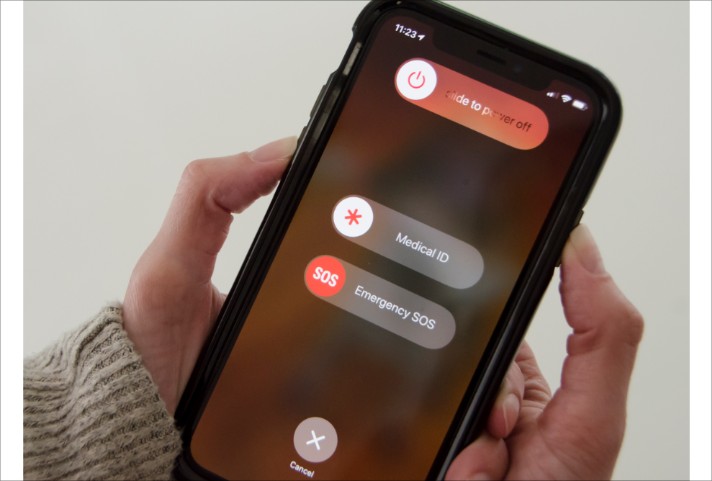
Tip nr. 3: controleer of u uw mobiele gegevens hebt toegestaan om Apple Music af te spelen
Omdat je in de auto zit, is er geen wifi of netwerkinstellingen behalve die van je telefoon. Controleer dus of je Apple Music toestemming hebt gegeven om je mobiele data te gebruiken om muziek af te spelen via Apple CarPlay. Volg de onderstaande stappen om te verhelpen dat Apple Music niet werkt aan het CarPlay-probleem.
- Start de app Instellingen op uw mobiele telefoon en selecteer de optie Muziek.
- Schakel in het venster de knop naast de optie Mobiele gegevens in om toegang tot muziek via CarPlay mogelijk te maken.

Tip nr. 4: laat Carplay werken, zelfs als het apparaat is vergrendeld
Wanneer een apparaat een paar minuten niet wordt gebruikt, wordt het scherm automatisch uitgeschakeld of uitgeschakeld. Andere applicaties werken mogelijk ook niet meer, inclusief CarPlay, wat zal leiden tot het probleem "Apple Music werkt niet op CarPlay". Los dit op door de onderstaande procedure te volgen.
- Open uw apparaat en ga vervolgens naar de app Instellingen.
- Tik vervolgens op de optie Algemeen en selecteer CarPlay.
- Bij de selectie van CarPlay verschijnen de beschikbare verbindingen waarin u uw voertuig moet selecteren.
- Blader ten slotte door het venster om de optie "CarPlay toestaan terwijl vergrendeld" te zien. Schakel deze functie vervolgens in.

Tip nr. 5: werk het besturingssysteem van uw iPhone bij
Aangezien een verouderd besturingssysteem meerdere problemen kan veroorzaken, moet u overwegen om ook uw besturingssysteem bij te werken. Op deze manier kunt u voorkomen dat uw apparaat buggy en traag wordt. Ga gewoon naar uw instellingen en klik op de optie Software-update. U weet of uw besturingssysteem verouderd is als de knop Downloaden en installeren verschijnt. Selecteer dit om verder te gaan. Nu is de nieuwste versie van de iPhone iOS 16.

Deel 2. Hoe speel je Apple Music op CarPlay zonder internet?
De gebruikelijke manier om Apple Music op CarPlay af te spelen, is door een aanwezige internetverbinding te hebben. Gelukkig kun je Apple Music op CarPlay ook afspelen als je offline bent. Als je dit voor elkaar kunt krijgen, kun je het probleem "Apple Music werkt niet op CarPlay" permanent voorkomen. Om dit mogelijk te maken, moet je download Apple Music-nummers in ondersteunde audioformaten en breng ze over naar een USB-stick. Steek het daarna in de USB-poort van uw autoradio.
Om dit officieel te doen, moet u een professionele Apple Music Converter gebruiken. Het beste dat ik zou kunnen voorstellen is AMusicSoft Apple Muziek Converter. Het kan Apple Music snel converteren naar toegankelijke formaten door zijn 16x snellere conversiesnelheid. Met AMusicSoft kunt u MP3-geformatteerde bestanden, FLAC, WAV, AAC, AC3 en M4A hebben. Van deze formaten is MP3 meestal het meest gebruikte formaat. Maar u kunt ook de overige beschikbare formaten gebruiken, zolang ze worden herkend op uw autoradio.
Als u andere problemen tegenkomt bij het gebruik van de Apple Music-app, zoals voorkomen dat Apple Music wordt geopend, werkt het delen van Apple Music-familie niet, itunes-afspeellijsten verdwijnen, en meer, AMusicSoft Apple Music Converter kan ze ook repareren! Daarnaast zijn de geconverteerde muzieknummers ook van de beste audiokwaliteit, zonder enig verschil met de originele kopie. De stappen zijn ook heel gemakkelijk te volgen, dus u zult zeker niet verdwalen terwijl u de stappen uitvoert.
- Start de browser op uw apparaat en navigeer vervolgens naar de officiële website van AMusicSoft en zoek naar het tabblad Apple Music Converter. Tik op de knop Downloaden zodra u het hebt gevonden en installeer het als u klaar bent.
Download gratis Download gratis
- Upload daarna de Apple Music-nummers door simpelweg de vakjes voor elk item dat u wilt converteren aan te vinken.

- Kies vervolgens het uitvoerformaat dat u het liefst wilt hebben. U kunt zelfs de instellingen van de uitvoer wijzigen of aanpassen op basis van wat u wilt hebben. Selecteer ook een uitvoermap.

- Nadat elke bovenstaande stap is voltooid, klikt u op de knop Converteren en laat het proces beginnen.

Onderdeel 3. Tot slot
Als u van uw probleem af wilt komen dat Apple Music niet werkt op CarPlay, moet u beginnen met de hierboven gedeelde gids. Deze oplossingen zijn de meest betrouwbare die het probleem zo snel mogelijk kunnen oplossen. De beste daarvan is AMusicSoft Apple Music Converter. Deze tool is erg perfect om permanente kopieën van uw favoriete Apple Music-nummers te bewaren.
Mensen Lees ook
- Opgelost: hoe alle muziek van mijn iPhone te verwijderen
- Waarom kan ik geen nummers downloaden op Apple Music? Hoe herstel je het?
- Hoe nummers te kopen in de iTunes Store
- Alles over Taylor Swift en Apple Music
- Beste cd-rippingsoftware om cd-muziek naar pc te kopiëren
- "Werkt Google Home met iTunes" - ja of nee?
- Hoe u Lossless Apple Music Stream-kwaliteitsinstellingen kunt krijgen
- Hoe maak je een nummer offline beschikbaar in Apple Music?
Robert Fabry is een fervent blogger en een enthousiasteling die dol is op technologie. Misschien kan hij je besmetten door wat tips te delen. Hij heeft ook een passie voor muziek en heeft voor AMusicSoft over deze onderwerpen geschreven.